很多朋友在使用Win10系统时,常常不知道如何设置Win10系统的两台电脑共享打印机。 Win10系统中两台电脑设置共享打印机有什么好办法吗?下面我们就来看看吧。
1、点击Win10系统桌面上的控制面板,然后在控制面板中选择查看类型。

2. 将查看类型更改为小图标,然后单击“设备和打印机”。

3. 在“设备和打印机”窗口中,选择要共享的打印机,然后右键单击并选择“打印机属性”。

4. 单击进入相应的打印机属性对话框,单击共享选项卡。

5. 在共享选项卡中选中“共享这台打印机”,然后单击确定。

6、打印机共享设置完成后,其他电脑就可以通过网络访问共享打印机了。
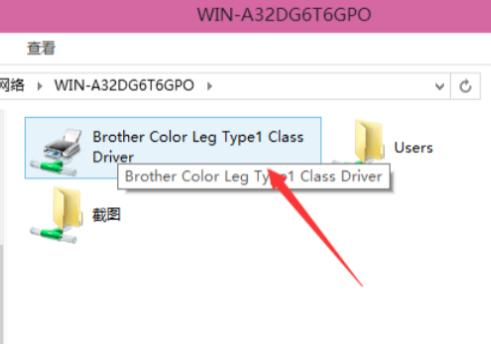
以上就是Windows 10中两台电脑共享打印机的方法,学会了就自己尝试一下吧。
分享到: